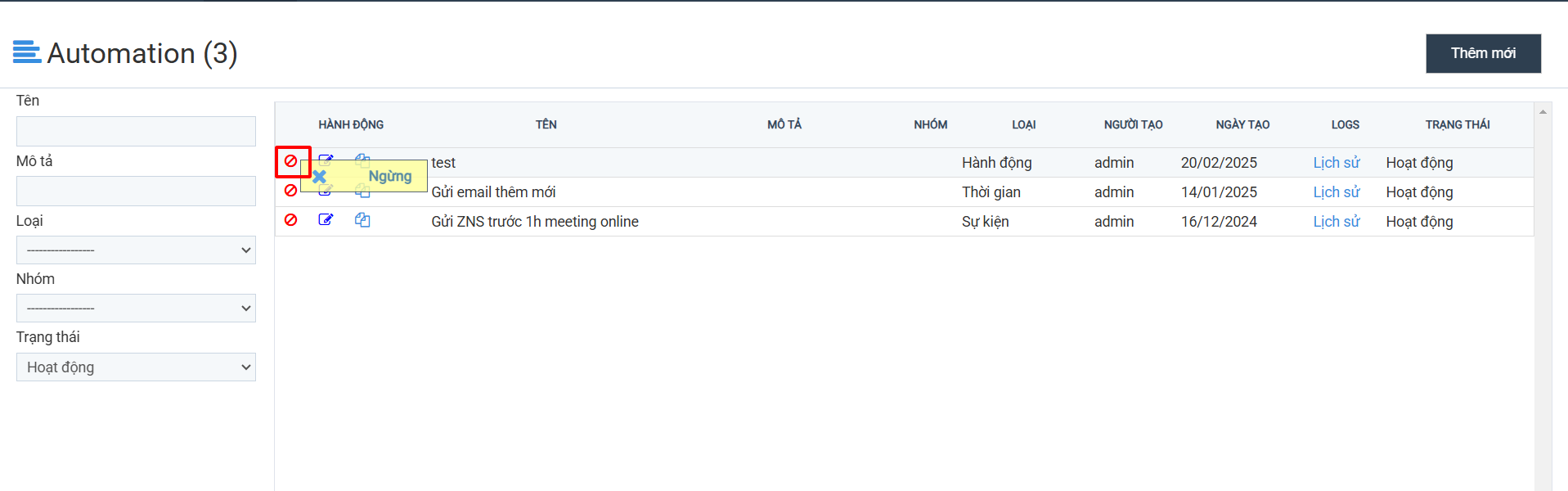Ứng dụng CRMVIET trên app là một ứng dụng tiện lợi giúp người dùng có thể có thể sử dụng phần mềm mọi lúc,mọi nơi, với các tính năng tương đối đầy đủ giống như khi người dùng sử dụng phần mềm trên máy tính.
Tính năng của các module trên app:

Khách hàng: Người dùng có thể thêm, sửa, tìm kiếm các thông tin liên quan đến khách hàng, chia sẻ và phân loại khách hàng. Người dùng cũng có thể thêm nhanh các giao dịch, liên hệ, hợp đồng cho khách hàng khi vào xem chi tiết khách hàng. Với tính năng tải file đính kèm, người dùng cũng có thể tải những file tài liệu liên quan đến khách với dung lượng nhỏ hơn 25 MB.
Giao dịch: Người dùng có thể thêm, sửa, tìm kiếm và giao việc qua các giao dịch. Tải các file đính kèm lên giao dịch với dung lượng nhỏ hơn 25 MB. Trên app cũng có tính năng chuyển nhanh trạng thái của mỗi giao dịch mà không cần phải vào chi tiết giao dịch để sửa. Và khi giao việc hay cập nhật giao dịch cũng sẽ có notify thông báo cho người nhận việc và người giao việc.
Đơn hàng: Người dùng có thể thêm, sửa, xóa, tìm kiếm đơn hàng. Thay đổi số lượng đặt hàng và đơn giá của mỗi sản phẩm khi thêm mới hoặc sửa đơn hàng, chọn người giao hàng. Với trạng thái của đơn hàng trên app người dùng cũng có thể chuyển nhanh trạng thái của đơn hàng ngay trên màn hình danh sách đơn hàng.
Hợp đồng : Người dùng có thể thêm, sửa, xóa hợp đồng, cập nhật lại số lượng đặt và đơn giá của mỗi sản phẩm khi chọn sản phẩm lúc thêm mới hoặc sửa hợp đồng và có thể tải các file đính kèm với dung lượng < 25MB lên tab tài liệu của hợp đồng.
Tra cứu hàng tồn: Giống với module tra cứu hàng tồn trên web thì trên app người dùng cũng có thể kiểm tra số lượng tồn kho của mỗi hàng hóa bằng cách nhập tên hoặc mã hàng hóa trong ô tìm kiếm và nhấn icon  hoặc có thể xem danh sách tồn kho của từng kho bằng cách nhấn chọn kho cần xem trong list kho hàng.
hoặc có thể xem danh sách tồn kho của từng kho bằng cách nhấn chọn kho cần xem trong list kho hàng.
Báo cáo: Người dùng có thể xem các báo cáo doanh thu nhân viên, báo cáo kpi tổng hợp, báo cáo tổng hợp công việc, biểu đồ tăng trưởng khách hàng, biểu đồ doanh thu công ty, biểu đồ doanh thu theo nhân viên. Và có thể lựa chọn khoảng thời gian cần xem báo cáo 7 ngày, 14 ngày, tháng này, tháng trước, 3 tháng, hoặc tùy chọn nhập khoảng thời gian bất kì muốn xem báo cáo.
Định vị: Với chức năng này người quản lí chủ nhóm phòng ban, admin có thể biết được nhân viên của mình đang ở vị trí nào (nếu người dùng có bật định vị), và cứ sau 15 phút phần mềm sẽ trả về 1 lần cập nhật vị trí mới.
Hàng hóa : Chức năng giúp người dùng thêm, sửa, tìm kiếm hàng hóa.
Ngôn ngữ: Người dùng sẽ có 2 lựa chọn hoặc sử dụng Tiếng Việt hoặc Tiếng Anh cho ứng dụng.
Nếu có bất kỳ khó khăn nào anh chị có thể đặt câu hỏi trong mục Form hoặc gọi 024 7300 4666 để được hỗ trợ.